Настройка развертывания AD FS с группами доступности AlwaysOn
Высокодоступная геораспространиемая топология обеспечивает:
- Устранение единой точки отказа: с функцией переключения при отказе вы можете достичь инфраструктуры AD FS высокой доступности, даже если один из центров обработки данных в какой-либо части мира выйдет из строя.
- Улучшенная производительность: вы можете использовать предлагаемое развертывание для обеспечения высокопроизводительной инфраструктуры AD FS.
AD FS можно настроить для высокодоступного геораспространиемого сценария. В следующем руководстве представлен обзор AD FS с группами доступности SQL Always on и рекомендации по развертыванию.
Обзор — группы доступности AlwaysOn
Дополнительные сведения о группах доступности AlwaysOn см. в обзоре групп доступности AlwaysOn (SQL Server)
С точки зрения узлов фермы SQL Server AD FS, группа доступности AlwaysOn заменяет собой единственный экземпляр SQL Server в роли базы данных политики или артефактов. Прослушиватель группы доступности — это то, что клиент (служба маркеров безопасности AD FS) использует для подключения к SQL. На следующей схеме показана ферма SQL Server AD FS с группой доступности AlwaysOn.
серверная ферма 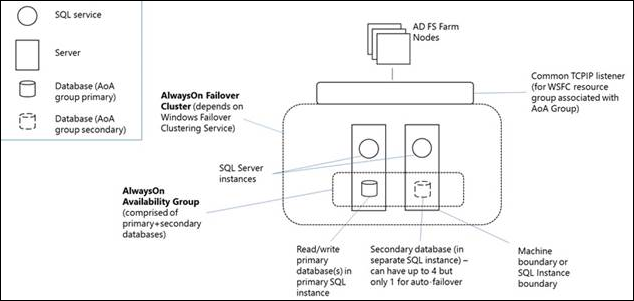
Группа доступности Always On — это одна или несколько пользовательских баз данных, которые переключаются вместе в случае отказа. Группа доступности состоит из первичной реплики доступности и одной до четырех вторичных реплик, которые поддерживаются с помощью перемещения данных на основе журналов SQL Server для защиты данных без необходимости общего хранилища. Каждая реплика размещается экземпляром SQL Server на другом узле WSFC. Группа доступности и соответствующее имя виртуальной сети регистрируются в качестве ресурсов в кластере WSFC.
Прослушиватель группы доступности на узле первичной реплики отвечает на входящие клиентские запросы для подключения к имени виртуальной сети и на основе атрибутов в строке подключения он перенаправляет каждый запрос в соответствующий экземпляр SQL Server. В случае отработки отказа вместо передачи прав собственности на общие физические ресурсы другому узлу WSFC используется для переконфигурации резервной реплики на другом экземпляре SQL Server для того, чтобы она стала основной репликой группы доступности. Затем ресурс имени виртуальной сети группы доступности передается этому экземпляру. В любой момент только один экземпляр SQL Server может размещать основную реплику баз данных группы доступности, все связанные вторичные реплики должны находиться в отдельном экземпляре, и каждый экземпляр должен находиться на отдельных физических узлах.
Заметка
Если компьютеры работают в Azure, настройте виртуальные машины Azure, чтобы включить конфигурацию прослушивателя для взаимодействия с группами доступности AlwaysOn. Для получения дополнительной информации о виртуальные машины: прослушиватель SQL Always On.
Дополнительные сведения о группах доступности AlwaysOn см. в обзоре групп доступности AlwaysOn (SQL Server).
Заметка
Если организации требуется резервирование в нескольких центрах обработки данных, рекомендуется создать базу данных артефактов в каждом центре, а также включить кэш в фоновом режиме, который снижает задержку при обработке запросов. Следуйте инструкциям, чтобы сделать это в тонкой настройке SQL и снижении задержки.
Руководство по развертыванию
- Рассмотрим правильную базу данных для целей развертывания AD FS. AD FS использует базу данных для хранения конфигурации и в некоторых случаях транзакционных данных, связанных со службой федерации. Программное обеспечение AD FS можно использовать для выбора встроенной внутренней базы данных Windows (WID) или Microsoft SQL Server 2008 или более поздней версии для хранения данных в службе федерации. В следующей таблице описываются различия в поддерживаемых функциях между WID и базой данных SQL.
| Категория | Особенность | При поддержке WID | Поддерживается SQL |
|---|---|---|---|
| Функции AD FS | Развертывание фермы серверов федерации | Да | Да |
| Функции AD FS | Разрешение артефакта SAML. Примечание. Это не распространено для приложений SAML | Нет | Да |
| Функции AD FS | Обнаружение воспроизведения токенов SAML/WS-Federation. Примечание. Требуется только в том случае, если AD FS получает токены от внешних удостоверяющих центров. Это не обязательно, если AD FS не выступает в качестве партнера федерации. | Нет | Да |
| Функции базы данных | Базовая избыточность базы данных с использованием репликации с вытягиванием, когда один или несколько серверов, содержащих копию базы данных только для чтения, запрашивают изменения, сделанные на исходном сервере, который содержит копию базы данных для чтения и записи. | Нет | Нет |
| Функции базы данных | Избыточность базы данных с помощью решений высокой доступности, таких как кластеризация или зеркальное отображение (на уровне базы данных) | Нет | Да |
| Дополнительные функции | Сценарий проверки подлинности OAuth | Да | Да |
Если вы являетесь крупной организацией с более чем 100 отношениями доверия, которые должны предоставлять как внутренним пользователям, так и внешним пользователям единый вход к федеративным приложениям или службам, SQL — это рекомендуемый вариант.
Если ваша организация имеет сто или менее настроенных отношений доверия, WID обеспечивает резервирование данных и служб федерации, где каждый сервер федерации реплицирует изменения на другие серверы федерации в той же ферме. WID не поддерживает обнаружение воспроизведения токенов или разрешение проблем с артефактами и ограничивается 30 серверами федерации. Дополнительные сведения о планировании развертывания см. здесь в .
Решения высокого уровня доступности SQL Server
Если вы используете SQL Server в качестве базы данных конфигурации AD FS, вы можете настроить геоизбыточность для фермы AD FS с помощью репликации SQL Server. Геоизбыточная избыточность реплицирует данные между двумя географически удаленными сайтами, чтобы приложения могли переключаться с одного сайта на другой. Таким образом, в случае сбоя одного сайта можно по-прежнему иметь все данные конфигурации, доступные на втором сайте. Если SQL является подходящей базой данных для целей развертывания, перейдите к этому руководству по развертыванию.
В этом руководстве описано следующее.
- Развертывание AD FS
- Настройка AD FS для использования групп доступности AlwaysOn
- Установка роли отказоустойчивой кластеризации
- Запуск тестов проверки кластера
- Включение групп доступности AlwaysOn
- Резервное копирование баз данных AD FS
- Создание групп доступности AlwaysOn
- Добавление баз данных на втором узле
- Присоединение реплики доступности к группам доступности
- Обновление строки подключения SQL
Развертывание AD FS
Заметка
Если компьютеры работают в Azure, виртуальные машины должны быть настроены определенным способом, чтобы прослушиватель взаимодействовал с группой доступности AlwaysOn. Сведения о конфигурации см. в настройка подсистемы балансировки нагрузки для группы доступности на виртуальных машинах SQL Server Azure
В этом руководстве по развертыванию будет показана ферма двух узлов с двумя серверами SQL в качестве примера. Чтобы развернуть AD FS, следуйте приведённым ниже ссылкам для установки службы ролей AD FS. Чтобы настроить группу AoA, предусмотрены дополнительные шаги для роли.
- присоединение компьютера к домену
- регистрация SSL-сертификата для AD FS
- Установить службу ролей AD FS
Настройка AD FS для использования группы доступности AlwaysOn
Для настройки фермы AD FS с группами доступности AlwaysOn требуется небольшое изменение процедуры развертывания AD FS. Убедитесь, что каждый экземпляр сервера выполняет одну и ту же версию SQL. Чтобы просмотреть полный список предварительных требований, ограничений и рекомендаций для групп доступности AlwaysOn, ознакомьтесь с здесь.
- Перед настройкой групп доступности AlwaysOn базы данных, которые необходимо скопировать, должны быть созданы. AD FS создает свои базы данных в рамках настройки и начальной настройки первого узла службы федерации новой фермы SQL Server AD FS. Укажите имя узла базы данных для существующей фермы с помощью SQL Server. В рамках конфигурации AD FS необходимо указать строку подключения SQL, поэтому необходимо настроить первую ферму AD FS для подключения к экземпляру SQL напрямую (это только временно). Инструкции по настройке фермы AD FS, включая настройку узла фермы AD FS со строкой подключения к SQL Server, см. в статье Настройка сервера федерации.
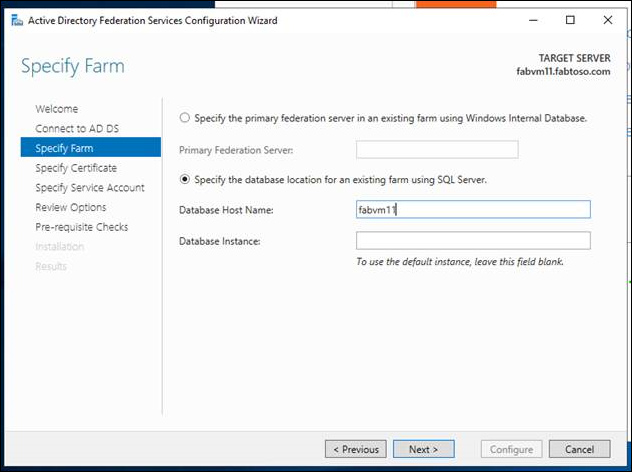
- Проверьте подключение к базе данных с помощью SSMS и подключитесь к имени узла целевой базы данных. При добавлении другого узла в ферму федерации подключитесь к целевой базе данных.
- Укажите SSL-сертификат для фермы AD FS.
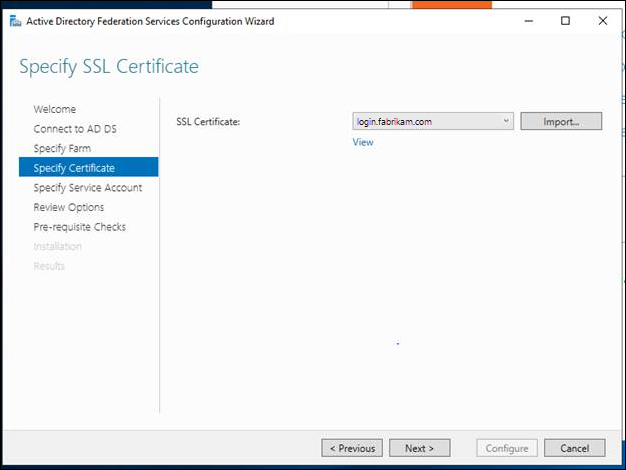
- Подключите ферму к учетной записи службы или gMSA.
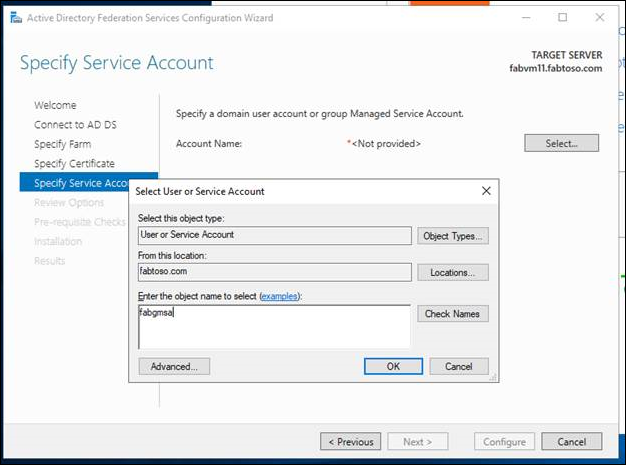
- Выполните настройку и установку фермы AD FS.
Заметка
SQL Server должен выполняться под учетной записью домена для установки групп доступности AlwaysOn. По умолчанию она выполняется как локальная система.
Установка роли отказоустойчивой кластеризации
Роль отказоустойчивого кластера Windows Server предоставляет дополнительные сведения о отказоустойчивых кластерах Windows Server.
- Запустите диспетчер серверов.
- В меню "Управление" выберите "Добавить роли и компоненты".
- На странице "Перед началом работы" нажмите кнопку "Далее".
- На странице "Выбор типа установки" выберите установку на основе ролей или компонентов, а затем нажмите кнопку "Далее".
- На странице "Выбор целевого сервера" выберите СЕРВЕР SQL Server, где требуется установить эту функцию, а затем нажмите кнопку "Далее".
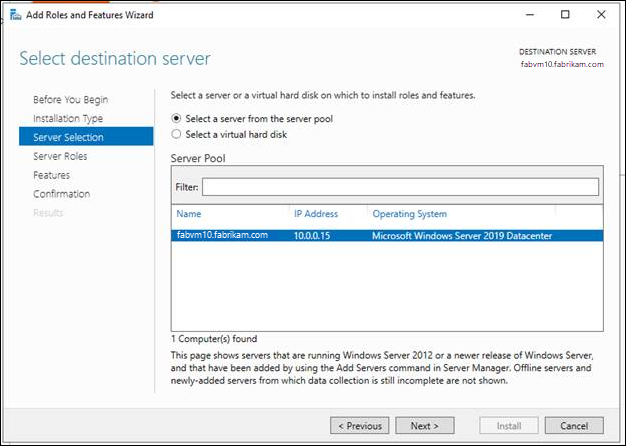
- На странице "Выбор ролей сервера" нажмите кнопку "Далее".
- На странице "Выбор компонентов" установите флажок "Отказоустойчивая кластеризация".
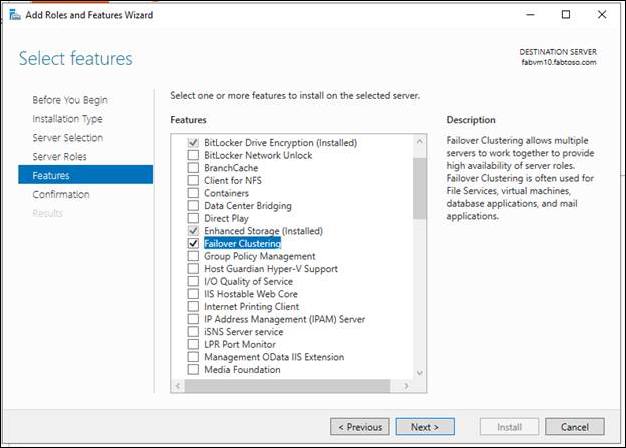
- На странице выбора "Подтверждение установки" нажмите кнопку "Установить". Перезапуск сервера не требуется для функции отказоустойчивой кластеризации.
- После завершения установки нажмите кнопку "Закрыть".
- Повторите эту процедуру на каждом сервере, который вы хотите добавить в качестве узла отказоустойчивого кластера.
Запуск тестов проверки кластера
- На компьютере с установленными средствами управления отказоустойчивости кластеров из средств удаленного администрирования сервера или на сервере, на котором установлен компонент отказоустойчивой кластеризации, запустите диспетчер отказоустойчивости кластеров. Для этого на сервере запустите диспетчер серверов, а затем в меню "Сервис" выберите диспетчер отказоустойчивости кластеров.
- В панели Диспетчера отказоустойчивости кластеров в разделе "Управление" выберите "Проверить конфигурацию".
- На странице "Перед началом работы" нажмите кнопку "Далее".
- На странице "Выбор серверов" или "Кластер" в поле "Ввод" введите имя NetBIOS или полное доменное имя сервера, который планируется добавить в качестве узла отказоустойчивого кластера, а затем нажмите кнопку "Добавить". Повторите этот шаг для каждого сервера, который требуется добавить. Чтобы добавить несколько серверов одновременно, разделите имена запятыми или точкой с запятой. Например, введите имена в формате server1.contoso.com, server2.contoso.com. По завершении нажмите кнопку "Далее".
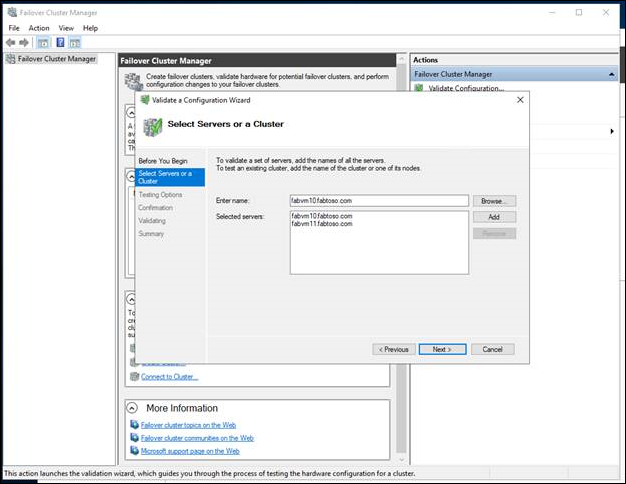
- На странице "Параметры тестирования" выберите "Выполнить все тесты" (рекомендуется), а затем нажмите кнопку "Далее".
- На странице подтверждения нажмите кнопку "Далее". На странице проверки отображается состояние выполняемых тестов.
- На странице "Сводка" выполните одно из следующих действий:
- Если результаты указывают, что тесты успешно завершены и конфигурация подходит для кластеризации, и вы хотите создать кластер немедленно, убедитесь, что установлен флажок "Создать кластер" с помощью флажка "Проверенные узлы" и нажмите кнопку "Готово". Затем перейдите к шагу 4 процедуры создания отказоустойчивого кластера.
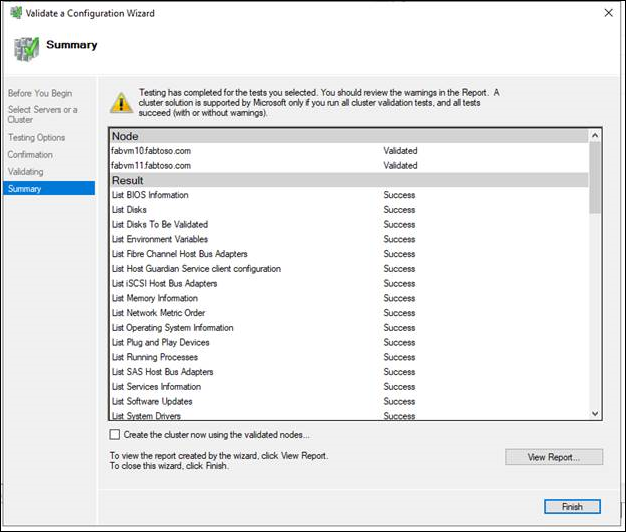
- Если результаты указывают на наличие предупреждений или сбоев, выберите "Просмотреть отчет", чтобы просмотреть сведения и определить, какие проблемы необходимо исправить. Убедитесь, что предупреждение для определенного теста валидации указывает, что этот аспект отказоустойчивого кластера может поддерживаться, но, возможно, не будет соответствовать рекомендованным передовым практикам.
Заметка
Если вы получаете предупреждение при тестировании постоянного резервирования для дисковых пространств, см. запись в блоге , в которой указано, что предупреждение проверки отказоустойчивого кластера Windows свидетельствует о том, что ваши диски не поддерживают постоянные резервирования для дисковых пространств для получения дополнительных сведений. Дополнительные сведения о тестах проверки оборудования см. в разделе Проверка оборудования для отказоустойчивого кластера.
Создание отказоустойчивого кластера
Чтобы выполнить этот шаг, убедитесь, что учетная запись пользователя, которую вы используете для входа в систему, соответствует требованиям, описанным в разделе проверьте предварительные условия этого раздела.
- Запустите диспетчер серверов.
- В меню "Инструменты" выберите диспетчер отказоустойчивости кластеров.
- В области «Диспетчер отказоустойчивого кластера», в разделе «Управление», выберите «Создать кластер». Откроется мастер создания кластера.
- На странице "Перед началом работы" нажмите кнопку "Далее".
- Если откроется страница "Выбор серверов", в поле "Ввод" введите имя NetBIOS или полное доменное имя сервера, который планируется добавить в качестве узла отказоустойчивого кластера, а затем нажмите кнопку "Добавить". Повторите этот шаг для каждого сервера, который требуется добавить. Чтобы добавить несколько серверов одновременно, разделите имена запятыми или точкой с запятой. Например, введите имена в формате server1.contoso.com; server2.contoso.com. По завершении нажмите кнопку "Далее".
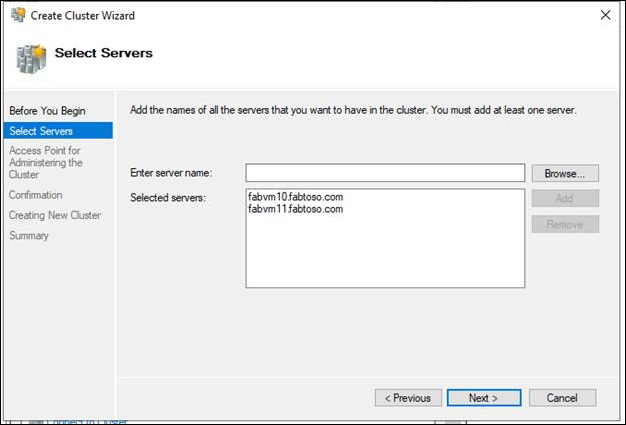
Заметка
Если вы выбрали создать кластер сразу после выполнения проверки валидации конфигурации процедуры, вы не увидите страницу "Выбор серверов". Узлы, которые были проверены, автоматически добавляются в мастер создания кластера, чтобы не вводить их снова.
- Если вы пропустили проверку ранее, откроется страница предупреждения о проверке. Настоятельно рекомендуется выполнить проверку кластера. Только кластеры, которые проходят все тесты проверки, поддерживаются корпорацией Майкрософт. Чтобы выполнить тесты проверки, нажмите кнопку "Да", а затем нажмите кнопку "Далее". Завершите работу мастера проверки конфигурации, как описано в разделе Проверка конфигурации.
- На странице "Точка доступа для администрирования кластера" сделайте следующее:
- В поле "Имя кластера" введите имя, которое вы хотите использовать для администрирования кластера. Перед выполнением ознакомьтесь со следующими сведениями:
- Во время создания кластера это имя регистрируется в качестве объекта компьютера кластера (также известного как объект имени кластера или CNO) в AD DS. Если указать имя NetBIOS для кластера, CNO создается в том же расположении, где находятся объекты компьютера для узлов кластера. Это может быть контейнер компьютеров по умолчанию или организационная единица.
- Чтобы указать другое расположение для CNO, можно ввести уникальное имя организационной единицы в поле "Имя кластера". Например: CN=ClusterName, OU=Clusters, DC=Contoso, DC=com.
- Если администратор домена предустановил CNO в другом подразделении, отличном от расположения узлов кластера, укажите различающееся имя, которое предоставляет администратор домена.
- Если у сервера нет сетевого адаптера, настроенного для использования DHCP, необходимо настроить один или несколько статических IP-адресов для отказоустойчивого кластера. Установите флажок рядом с каждой сетью, которую вы хотите использовать для управления кластерами. Выберите поле "Адрес" рядом с выбранной сетью и введите IP-адрес, который нужно назначить кластеру. Этот IP-адрес (или адреса) будет связан с именем кластера в системе доменных имен (DNS).
- По завершении нажмите кнопку "Далее".
- На странице подтверждения просмотрите параметры. По умолчанию установлен флажок "Добавить все подходящее хранилище в кластер". Снимите этот флажок, если вы хотите выполнить одно из следующих действий:
- Вы хотите настроить хранилище позже.
- Вы планируете создавать кластеризованные хранилища с помощью диспетчера отказоустойчивых кластеров или с помощью командлетов PowerShell для отказоустойчивых кластеров и еще не создали хранилища в службах файлов и хранилищ. Дополнительные сведения см. в статье Развертывание кластеризованных дисковых пространств.
- Нажмите кнопку "Далее", чтобы создать отказоустойчивый кластер.
- На странице сводки убедитесь, что отказоустойчивый кластер успешно создан. Если были предупреждения или ошибки, просмотрите сводные выходные данные или выберите "Просмотреть отчет", чтобы просмотреть полный отчет. Нажмите кнопку "Готово".
- Чтобы убедиться, что кластер был создан, убедитесь, что имя кластера указано в разделе Диспетчер отказоустойчивости кластеров в дереве навигации. Вы можете развернуть имя кластера, а затем выбрать элементы в разделе "Узлы", "Хранилище" или "Сети", чтобы просмотреть связанные ресурсы. Убедитесь, что для успешной репликации имени кластера в DNS может потребоваться некоторое время. После успешной регистрации и репликации DNS при выборе всех серверов в диспетчере серверов имя кластера должно быть указано как сервер с состоянием управляемости Online.
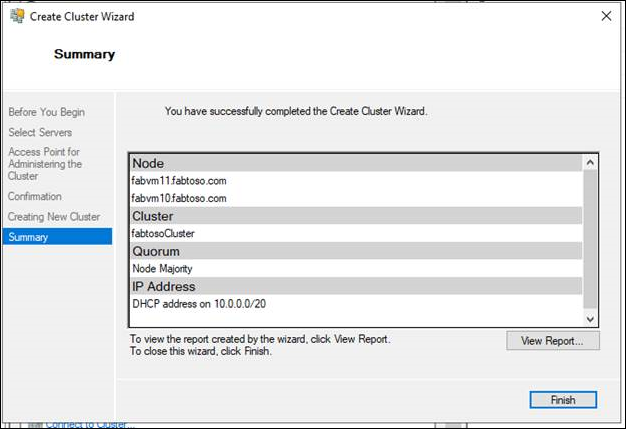
Включение групп доступности Always on с помощью диспетчера конфигурации SQL Server
- Подключитесь к узлу отказоустойчивого кластера Windows Server (WSFC), на котором размещен экземпляр SQL Server, где требуется включить группы доступности AlwaysOn.
- В меню "Пуск" наведите указатель на все программы, наведите указатель на Microsoft SQL Server, наведите указатель на средства настройки и выберите диспетчер конфигурации SQL Server.
- В диспетчере конфигурации SQL Server щелкните службы SQL Server, щелкните правой кнопкой мыши SQL Server (
<instance name>), где<instance name>— это имя экземпляра локального сервера, для которого требуется включить группы доступности AlwaysOn и нажмите кнопку "Свойства". - Перейдите на вкладку "Высокий уровень доступности AlwaysOn".
- Убедитесь, что поле имени отказоустойчивого кластера Windows содержит имя локального отказоустойчивого кластера. Если это поле пусто, этот экземпляр сервера в настоящее время не поддерживает группы доступности AlwaysOn. Локальный компьютер не является узлом кластера, кластер WSFC был завершен или используется версия SQL Server, не поддерживающая группы доступности Always On.
- Установите флажок "Включить группы доступности AlwaysOn" и нажмите кнопку "ОК". Диспетчер конфигурации SQL Server сохраняет изменения. Затем необходимо вручную перезапустить службу SQL Server. Это позволяет выбрать время перезапуска, которое лучше всего подходит для ваших бизнес-требований. Когда служба SQL Server перезапускается, AlwaysOn будет включена, а свойство сервера IsHadrEnabled будет иметь значение 1.
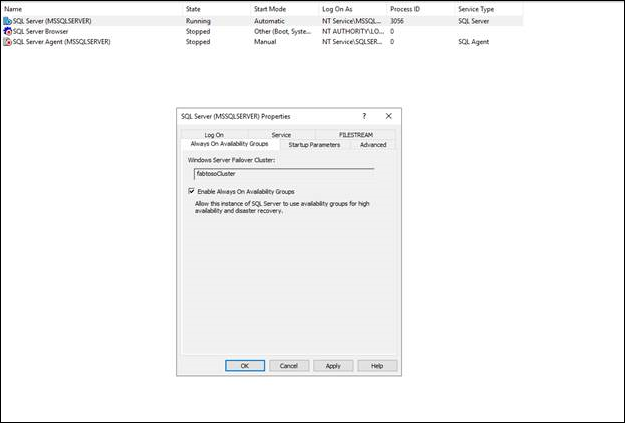
Резервное копирование баз данных AD FS
Создайте резервную копию конфигурации AD FS и базы данных артефактов с полными журналами транзакций. Поместите резервную копию в выбранное место назначения. Резервное копирование баз данных артефактов и конфигурации AD FS.
- Задачи > резервного копирования > полное > Добавить в файл резервной копии > ОК для создания
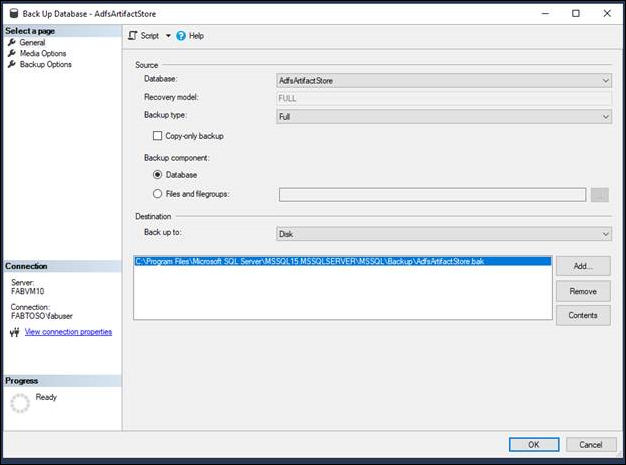
Создание новой группы доступности
- В обозревателе объектов подключитесь к экземпляру сервера, на котором размещена первичная реплика.
- Разверните узел Высокой доступности AlwaysOn и узел групп доступности.
- Чтобы запустить мастер создания новой группы доступности, выберите команду "Создать группу доступности".
- При первом запуске этого мастера появляется страница с Введением. Чтобы обойти эту страницу в будущем, можно снова нажать кнопку "Не показывать эту страницу". После чтения этой страницы нажмите кнопку "Далее".
- На странице "Параметры группы доступности" введите имя новой группы доступности в поле имени группы доступности. Это имя должно быть допустимым идентификатором SQL Server, уникальным в кластере и в целом доменом. Максимальная длина имени группы доступности составляет 128 символов. e
- Затем укажите тип кластера. Возможные типы кластеров зависят от версии SQL Server и операционной системы. Выберите WSFC, EXTERNAL или NONE. Для получения подробной информации смотрите страницу Указание имени группы доступности
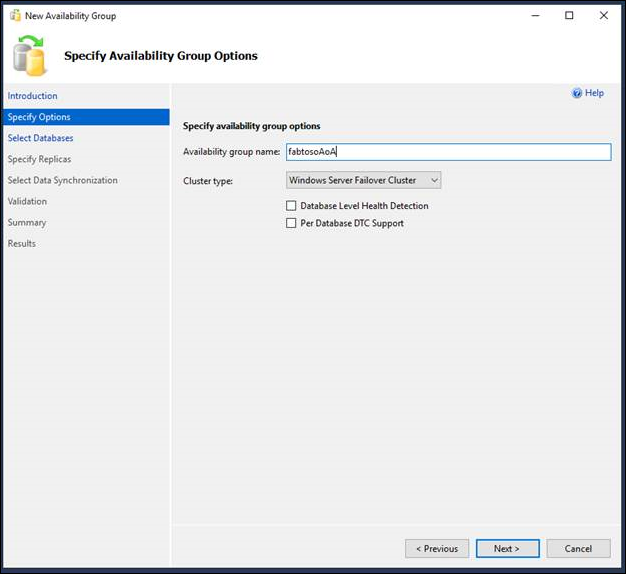
- На странице "Выбор баз данных" в сетке перечислены пользовательские базы данных на экземпляре подключенного сервера, которые могут стать базами данных доступности. Выберите одну или несколько перечисленных баз данных для участия в новой группе доступности. Изначально эти базы данных будут начальными основными базами данных. Для каждой указанной базы данных столбец "Размер" отображает размер базы данных, если он известен. Столбец состояния указывает, соответствует ли данная база данных предварительным требованиям для баз данных доступности. Если предварительные требования не выполнены, краткое описание состояния указывает причину, по которой база данных не имеет права; Например, если она не использует модель полного восстановления. Дополнительные сведения см. в описании состояния. Если изменить базу данных, чтобы сделать ее подходящей, нажмите кнопку "Обновить", чтобы обновить сетку баз данных. Если база данных содержит главный ключ базы данных, введите пароль для главного ключа базы данных в столбце "Пароль".
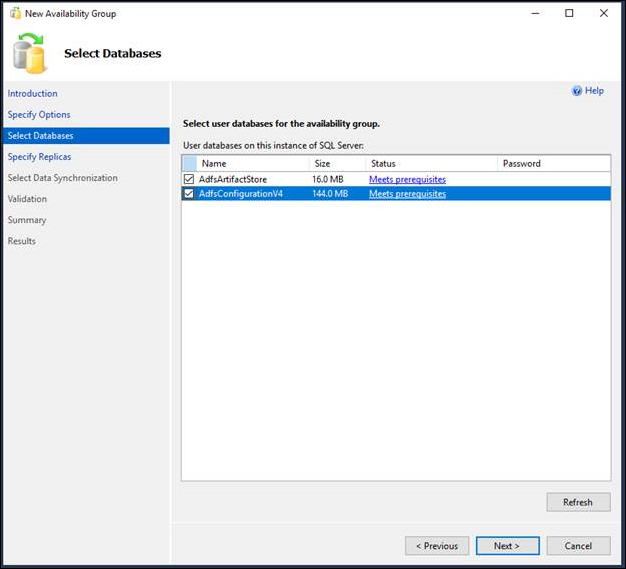
8.На странице "Указание реплик" укажите и настройте одну или несколько реплик для новой группы доступности. Эта страница содержит четыре вкладки. В следующей таблице представлены эти вкладки. Для получения дополнительной информации см. тему страницы Указание реплик (Мастер создания новой группы доступности: Мастер добавления реплики).
| Вкладка | Краткое описание |
|---|---|
| Реплики | Эта вкладка позволяет указать каждый экземпляр SQL Server, на котором будет размещена вторичная реплика. Обратите внимание, что экземпляр сервера, к которому вы подключены в настоящее время, должен размещать первичную реплику. |
| Конечные точки | Эта вкладка используется для проверки существующих конечных точек зеркального отображения базы данных, а также, если эта конечная точка отсутствует на экземпляре сервера, учетные записи службы которого используют проверку подлинности Windows, для автоматического создания конечной точки. |
| Параметры резервного копирования | Эта вкладка позволяет указать предпочтения резервного копирования для группы доступности в целом и приоритеты резервного копирования для отдельных реплик доступности. |
| Слушатель | Используйте эту вкладку для создания прослушивателя группы доступности. По умолчанию мастер не создает прослушиватель. |
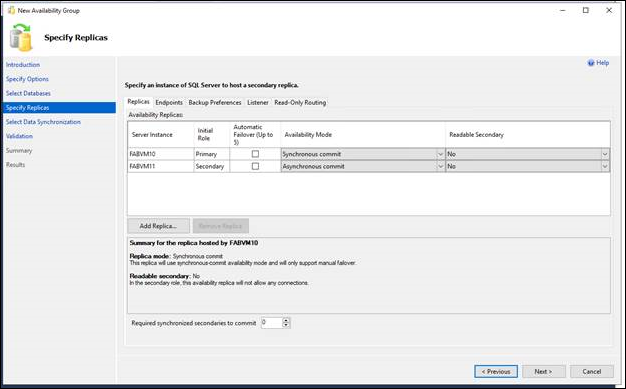
- На странице выбора начальной синхронизации данных выберите способ создания и присоединения новых вторичных баз данных к группе доступности. Выберите один из следующих параметров:
- Автоматическая раздача
- SQL Server автоматически создает вторичные реплики для каждой базы данных в группе. Автоматическое заполнение требует, чтобы пути к файлам данных и журнала были одинаковыми для каждого экземпляра SQL Server, участвующего в группе. Доступно в SQL Server 2016 (13.x) и более поздних версиях. См. Автоматически инициализировать группы доступности Always On.
- Полная резервная копия базы данных и журналов
- Выберите этот параметр, если среда соответствует требованиям для автоматического запуска начальной синхронизации данных (дополнительные сведения см. в предварительных требованиях, ограничениях и рекомендациях, приведенных ранее в этом разделе),. Если вы выберете Full, после создания группы доступности мастер создаст резервную копию каждой базы данных-источника и его журнала транзакций в сетевую общую папку и восстановит резервные копии на каждом экземпляре сервера, на котором размещена вторичная реплика. Затем мастер присоединит каждую вторичную базу данных к группе доступности. В поле "Укажите общее сетевое расположение, доступное для всех реплик" укажите общую папку резервного копирования, к которой все экземпляры серверов, размещающие реплики, имеют доступ на чтение и запись. Дополнительные сведения см. в разделе "Предварительные требования" ранее в этом разделе. На этапе проверки мастер проведет тест, чтобы убедиться, что указанное сетевое место действительно, создаст базу данных на первичной реплике с именем "BackupLocDb_", за которым следует Guid, выполнит резервное копирование в указанное сетевое место, а затем восстановит его на вторичных репликах. Можно безопасно удалить эту базу данных вместе с её историей резервного копирования и файлом резервного копирования, если мастер не смог их удалить.
- Только присоединяйтесь
- Если вы вручную подготовили вторичные базы данных на серверных экземплярах, которые будут размещать вторичные реплики, можно выбрать этот параметр. Мастер присоединит существующие вторичные базы данных к группе доступности.
- Пропуск начальной синхронизации данных
- Выберите этот параметр, если вы хотите использовать собственную базу данных и резервные копии журналов баз данных-источника. Дополнительные сведения см. в запуске перемещения данных на вторичную базу данных Always On (SQL Server).
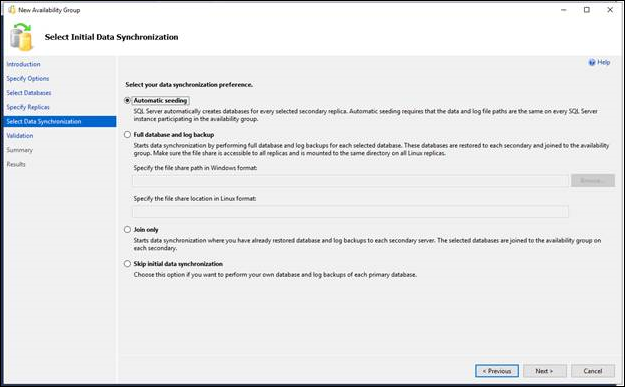
Страница проверки проверяет, соответствуют ли значения, указанные в этом мастере создания группы доступности, его требованиям. Чтобы внести изменения, нажмите кнопку "Назад", чтобы вернуться на более раннюю страницу мастера, чтобы изменить одно или несколько значений. Нажмите кнопку "Далее", чтобы вернуться на страницу проверки, и нажмите кнопку "Повторная проверка".
На странице "Сводка" просмотрите варианты новой группы доступности. Чтобы внести изменения, нажмите кнопку "Назад", чтобы вернуться на соответствующую страницу. После внесения изменений нажмите кнопку "Далее", чтобы вернуться на страницу сводки.
Заметка
Если учетная запись службы SQL Server экземпляра сервера, на котором будет размещаться новая реплика доступности, еще не существует в качестве имени входа, мастер создания группы доступности должен создать имя входа. На странице сводки мастер отображает информацию о создаваемом имени входа. Если нажать кнопку "Готово", мастер создает этот логин для учетной записи службы SQL Server и предоставляет разрешение CONNECT для подключения. Если вы удовлетворены выбранными вариантами, при необходимости нажмите кнопку "Скрипт", чтобы создать сценарий действий мастера. Затем, чтобы создать и настроить новую группу доступности, нажмите кнопку "Готово".
- На странице "Ход выполнения" отображаются шаги по созданию группы доступности (настройка конечных точек, создание группы доступности и присоединение вторичной реплики к группе).
- По завершении этих действий страница результатов отображает результат каждого шага. Если все эти шаги выполнены успешно, новая группа доступности полностью настроена. Если какой-либо из шагов приведет к ошибке, может потребоваться вручную завершить настройку или использовать мастер для завершения неудавшегося шага. Для получения сведений о причине данной ошибки щелкните связанную ссылку "Ошибка" в столбце "Результат". Когда мастер завершит работу, нажмите кнопку "Закрыть", чтобы выйти.
проверка 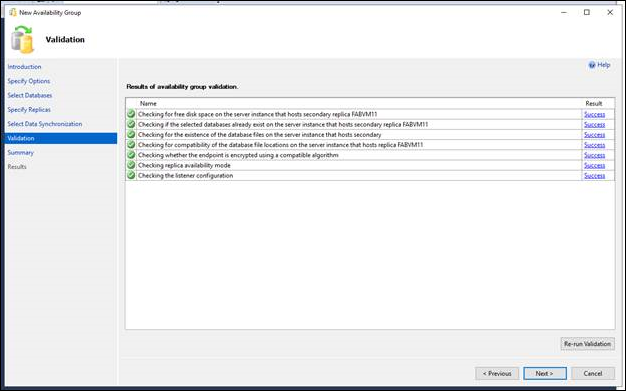
Добавление баз данных на вторичном узле
Восстановите базу данных артефактов с помощью пользовательского интерфейса на вторичном узле с помощью созданных файлов резервной копии.
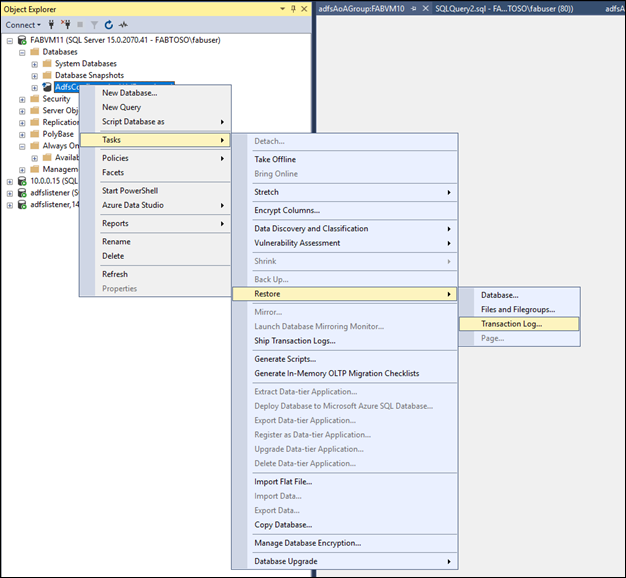
Восстановите базу данных в состоянии NON-RECOVERY.
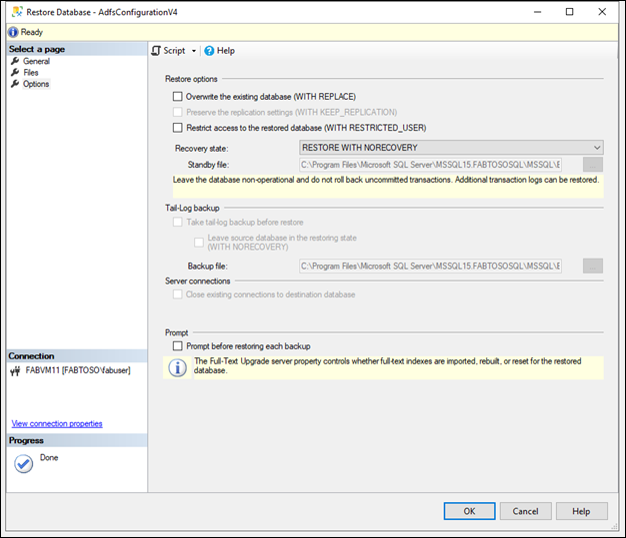
Повторите процесс восстановления базы данных конфигурации.
Добавьте реплику доступности в группу доступности
- В обозревателе объектов подключитесь к экземпляру сервера, на котором размещена вторичная реплика, и щелкните имя сервера, чтобы развернуть дерево сервера.
- Разверните узел Высокой доступности AlwaysOn и узел групп доступности.
- Выберите группу доступности вторичной реплики, к которой вы подключены.
- Щелкните правой кнопкой мыши вторичную реплику и нажмите кнопку "Присоединиться к группе доступности".
- Откроется диалоговое окно "Присоединение реплики к группе доступности".
- Чтобы присоединить вторичную реплику к группе доступности, нажмите кнопку "ОК".
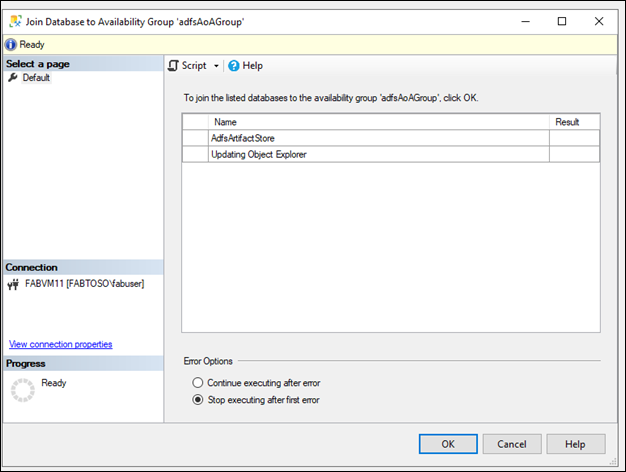
Обновление строки подключения SQL
Наконец, используйте PowerShell для изменения свойств AD FS и обновления строки подключения SQL с использованием DNS-адреса прослушивателя группы доступности AlwaysOn. Запустите изменение базы данных конфигурации на каждом узле и перезапустите службу AD FS на всех узлах AD FS. Начальное значение каталога изменяется в зависимости от версии фермы.
PS:\>$temp= Get-WmiObject -namespace root/ADFS -class SecurityTokenService
PS:\>$temp.ConfigurationdatabaseConnectionstring=”data source=<SQLCluster\SQLInstance>; initial catalog=adfsconfiguration;integrated security=true”
PS:\>$temp.put()
PS:\> Set-AdfsProperties –artifactdbconnection ”Data source=<SQLCluster\SQLInstance >;Initial Catalog=AdfsArtifactStore;Integrated Security=True”